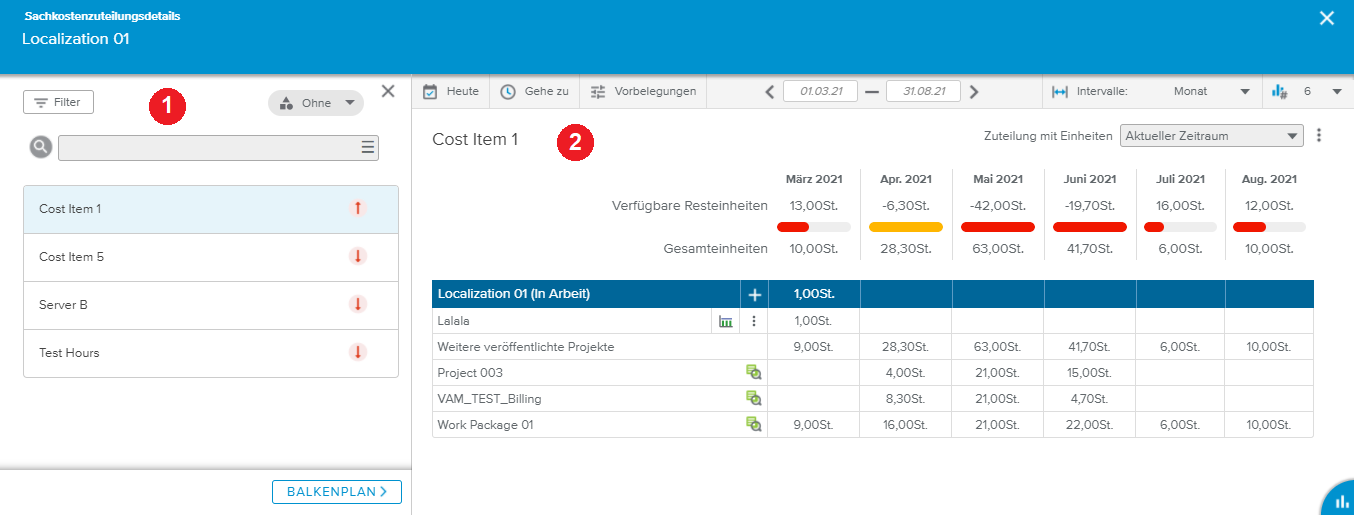Die Vollbildansicht Sachkostenzuteilungsdetails besteht aus zwei Abschnitten:
Dem Bereich Sachkostenliste, aus der der Benutzer die Sachkosten auswählen kann, deren Auslastung überprüft werden soll und
Der Ansicht Auslastung, die dem Benutzer die Möglichkeit gibt, die detaillierte Auslastung der ausgewählten Sachkosten zu sehen.
Der Bereich Sachkostenliste zeigt die Liste der zuteilbaren Sachkosten (wie vom Projektteam definiert).
Die Sachkostenliste kann mit den folgenden Schaltflächen ein- oder ausgeblendet werden:
Anzeigen | Gibt dem Benutzer die Möglichkeit, den Bereich einzublenden. | |
Schließen | Gibt dem Benutzer die Möglichkeit, den Bereich auszublenden. |
Durch Klicken auf die Schaltfläche Balkenplan im unteren Abschnitt des Bereichs (nur bei Einzelprojektauswahl) wird die Ansicht Fokus, Register Arbeit, Unterregister Balkenplan geöffnet.
Nach Öffnen des Popups Filter stehen die folgenden Filterfelder zur Verfügung:
Organisationen | Benutzer können eine oder mehrere Organisationseinheiten auswählen und in der Tabelle werden dann nur Sachkosten angezeigt, die zu den ausgewählten Organisationen gehören. |
Kategorie Code | Benutzer können einen Kategorie Code auswählen und in der Tabelle werden dann nur Sachkosten mit dem ausgewählten Kategorie Code angezeigt. |
Kategoriename | Benutzer können einen Kategorie Namen auswählen und in der Tabelle werden dann nur Sachkosten mit dem ausgewählten Kategorie Namen angezeigt. |
Nur Sachkostenzuteilungen mit Überlastung in einem Intervall anzeigen | Gibt dem Benutzer die Möglichkeit nur Sachkosten anzuzeigen, die in mindestens einem Zeitintervall während des ausgewählten Zeitraums überlastet sind. |
Nur Sachkostenzuteilungen ohne Vollauslastung in einem Intervall anzeigen | Gibt dem Benutzer die Möglichkeit nur Sachkosten anzuzeigen, die in mindestens einem Zeitintervall während des ausgewählten Zeitraums eine geringe Auslastung aufweisen. |
Sachkosten anzeigen | Gibt dem Benutzer die Möglichkeit, Sachkosten anzuzeigen, abhängig davon, ob sie im ausgewählten Zeitraum Einheiten haben. |
Zusätzlich zum Popup Filter werden die folgenden Anzeigeoptionen angeboten:
Die Sachkosten werden in Form einer Karte angezeigt, die den Namen der Sachkosten enthält.
Zusätzlich kennzeichnen Farbindikatoren die Verschiebung zwischen den Werten Gesamteinheiten und Verfügbare Einheiten.
Die Farbindikatoren berücksichtigen die angezeigten Zeitintervalle. Wenn mehr als ein Zeitintervall eine Meldung auslöst, zeigen die Indikatoren im linken Bereich Folgendes:
„Über Zielwert“ wird über „Unter Zielwert“ angezeigt.
„Erheblich über Zielwert“ wird über „Erheblich unter Zielwert“ angezeigt.
„Erheblich unter Zielwert“ wird über „Über Zielwert“ angezeigt.
„Erheblich über Zielwert“ wird über „Über Zielwert“ und „Erheblilch unter Zielwert“ wird über „Unter Zielwert“ angezeigt.
Der Benutzer kann auf die Legende der Farbindikatoren zugreifen, indem er in der unteren rechten Ecke der Ansicht auf die Schaltfläche Legende ( ) klickt.
) klickt.
Farbindikatoren werden vom Administrator im Arbeitsbereich Systemeinstellungen, Allgemein, Register Farbindikatoren, Einstellungen Sachkostenauslastung definiert.
Der obere Teil der Ansicht zeigt den Namen der ausgewählten Sachkosten.
Zusätzlich stehen hier folgende Werkzeuge zur Verfügung:
Zuteilungen mit Einheiten | Gibt dem Benutzer die Möglichkeit, auszuwählen, welche Zuteilungen mit Einheiten in der Tabelle Auslastungsdetails angezeigt werden sollen (d.h. nur Zuteilungen für den aktuellen Zeitraum, Zuteilungen mit Einheiten im vorherigen und nächsten Zeitraum oder Zuteilungen mit Einheiten in allen Zeiträumen). | |
Weitere | Ermöglicht den Zugriff auf den Befehl Ersetzen und öffnet das Dialogfenster Sachkosten ersetzen. | |
Es wird ein Fortschrittsbalken für jeden angezeigten Zeitintervall angezeigt, mit dem der Benutzer die Verfügbarer Resteinheiten der Sachkosten überprüfen kann.
Die Farbe des Fortschrittsbalkens hebt die Verschiebung zwischen den Gesamteinheiten und den Verfügbaren Einheiten der Sachkosten hervor. Der Benutzer kann auf die Legende der Farbindikatoren zugreifen, indem er in der unteren rechten Ecke der Ansicht auf die Schaltfläche Legende ( ) klickt.
) klickt.
Farbindikatoren werden vom Administrator im Arbeitsbereich Systemeinstellungen, Allgemein, Register Farbindikatoren, Einstellungen Sachkostenauslastung definiert.
Die Tabelle Auslastungsdetails zeigt die Zuteilungen der ausgewählten Sachkosten. Wenn bei Multiprojektauswahl auf die Ansicht zugegriffen wird, werden diese Zuteilungen nach Projekt gruppiert.
Auf Projektebene kann der Benutzer auf folgende Weise mit der Ansicht interagieren:
Klicken auf den Namen des Projekts öffnet das entsprechende Dialogfenster Projektsteckbrief.
Durch Klicken auf die weiße Schaltfläche Hinzufügen (
 ) kann der Benutzer eine neue Zuteilung erstellen. Er wird dann aufgefordert, einen Vorgang auszuwählen.
) kann der Benutzer eine neue Zuteilung erstellen. Er wird dann aufgefordert, einen Vorgang auszuwählen.
Das Klicken auf die Schaltfläche Weitere einer Vorgangszeile zeigt die folgenden Befehle:
In Ansicht scrollen | Ändert den angezeigten Zeitraum so, dass das erste Datum mit Einheiten > 0 für die Zuteilung angezeigt wird. Diese Option ist nur verfügbar, wenn der Schalter Verteilung anzeigen aktiviert ist. |
Vorgang bearbeiten | Öffnet das Dialogfenster Vorgangsdetails. |
Zuteilung bearbeiten | Öffnet das Dialogfenster Sachkostenzuteilung und der Benutzer kann die Attribute der Zuteilung ändern. |
Sachkosten ersetzen | Öffnet das Dialogfenster Sachkosten ersetzen und der Benutzer kann anstelle der aktuellen Sachkosten neue Sachkosten zuteilen. |
Zuteilung löschen | Löscht die entsprechende Sachkostenzuteilung. |
Außerdem kann der Benutzer definieren, ob eine Zuteilung gleichförmig oder variabel sein soll:
Gleichförmig | Kennzeichnet, dass nur eine gleichförmige Zuteilung erlaubt ist. Durch Klicken auf das Symbol wird die Zuteilung zu einer variablen Zuteilung. | |
Variabel | Kennzeichnet, dass eine variable Zuteilung erlaubt ist. Durch Klicken auf das Symbol wird die Zuteilung zu einer gleichförmigen Zuteilung. |